Jak pozostawić OUTLOOK.EXE zawsze działający w tle podczas zamykania Outlooka?
Zwykle kliknięcie przycisku Zamknij w oknie programu Outlook powoduje bezpośrednie zamknięcie programu Outlook. Ale czasami po prostu chcesz zminimalizować lub ukryć okno Outlooka, tak aby wiadomości były odbierane jak zwykle. Jak możesz zostawić Outlooka zawsze działającego w tle po wyjściu? Metody opisane w tym artykule mogą Ci pomóc.
Ukryj okno programu Outlook po zminimalizowaniu za pomocą funkcji Ukryj po zminimalizowaniu
Wykonaj następujące czynności, aby ukryć aplikację Outlook na pasku stanu po zminimalizowaniu.
1. Przejdź do obszaru powiadomień swojego komputera i znajdź plik Outlook ikonę i kliknij ją prawym przyciskiem myszy, a następnie włącz Ukryj po zminimalizowaniu Funkcja, jak pokazano na poniższym zrzucie ekranu.
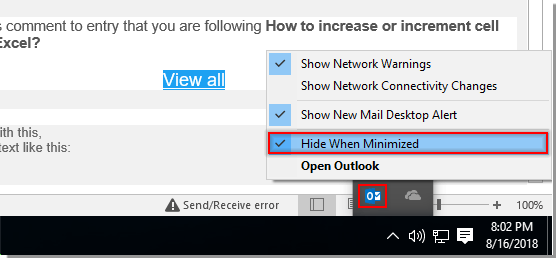
Następnie możesz zobaczyć, że Outlook wyświetla się tylko w zasobniku systemowym, jak pokazano na poniższym zrzucie ekranu.

Najlepsze narzędzia biurowe
Kutools dla programu Outlook - Ponad 100 zaawansowanych funkcji, które usprawnią Twoje perspektywy
🤖 Asystent poczty AI: Natychmiastowe profesjonalne e-maile z magią AI — genialne odpowiedzi jednym kliknięciem, doskonały ton, biegła znajomość wielu języków. Zmień e-mailing bez wysiłku! ...
📧 Automatyzacja poczty e-mail: Poza biurem (dostępne dla POP i IMAP) / Zaplanuj wysyłanie wiadomości e-mail / Automatyczne CC/BCC według reguł podczas wysyłania wiadomości e-mail / Automatyczne przewijanie (Zasady zaawansowane) / Automatyczne dodawanie powitania / Automatycznie dziel wiadomości e-mail od wielu odbiorców na pojedyncze wiadomości ...
📨 Zarządzanie e-mail: Łatwe przywoływanie e-maili / Blokuj oszukańcze wiadomości e-mail według tematów i innych / Usuń zduplikowane wiadomości e-mail / Wiecej opcji / Konsoliduj foldery ...
📁 Załączniki Pro: Zapisz zbiorczo / Odłącz partię / Kompresuj wsadowo / Automatyczne zapisywanie / Automatyczne odłączanie / Automatyczna kompresja ...
🌟 Magia interfejsu: 😊Więcej ładnych i fajnych emotikonów / Zwiększ produktywność programu Outlook dzięki widokom na kartach / Zminimalizuj program Outlook zamiast go zamykać ...
>> Cuda jednym kliknięciem: Odpowiedz wszystkim, dodając przychodzące załączniki / E-maile chroniące przed phishingiem / 🕘Pokaż strefę czasową nadawcy ...
👩🏼🤝👩🏻 Kontakty i kalendarz: Grupowe dodawanie kontaktów z wybranych e-maili / Podziel grupę kontaktów na pojedyncze grupy / Usuń przypomnienia o urodzinach ...
O Cechy 100 Poczekaj na eksplorację! Kliknij tutaj, aby dowiedzieć się więcej.

